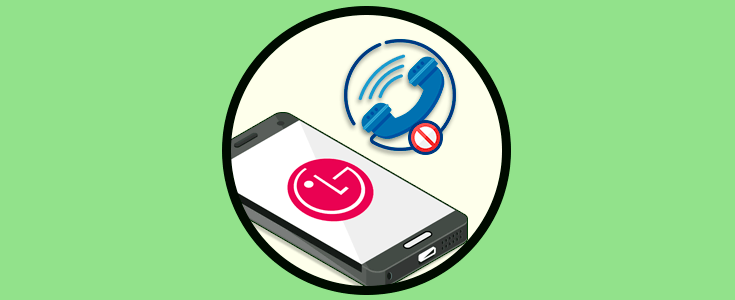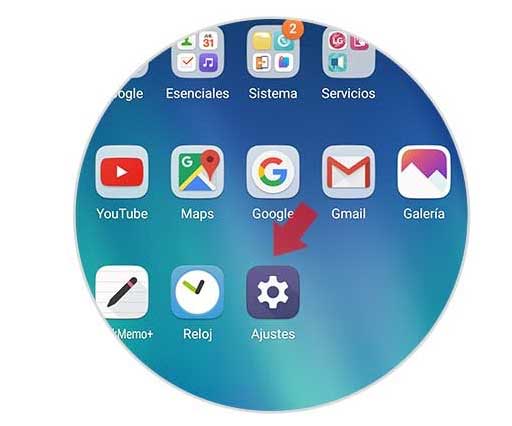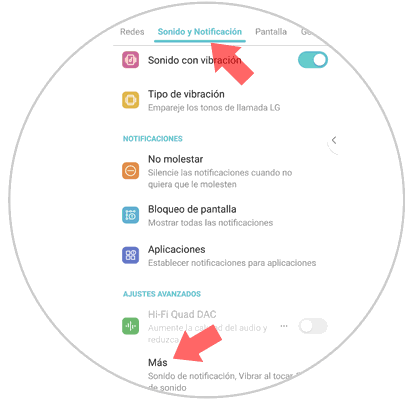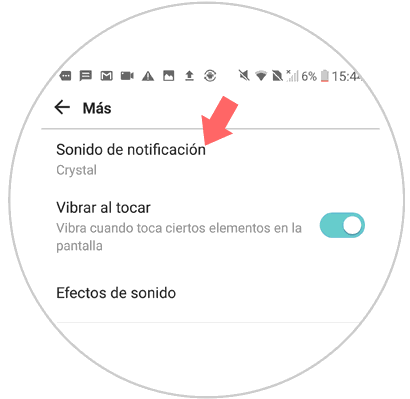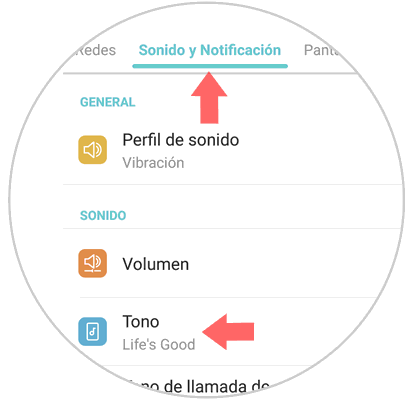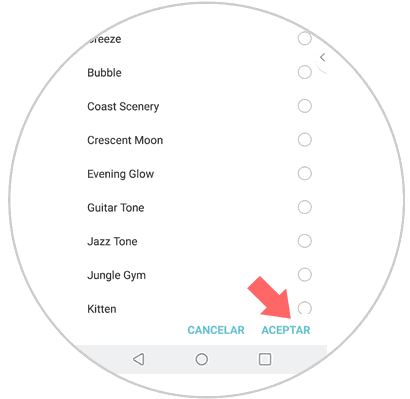La personalización de nuestro teléfono móvil es un aspecto fundamental a la hora de usarlo, ya que si nos sentimos cómodos con la configuración de nuestro teléfono su uso será mas sencillo y fluido. Utilizamos nuestro teléfono móvil para realizar cientos de acciones. A diario recibimos y enviamos llamadas, compartimos archivos como fotos y vídeos, utilizamos el correo o el GPS, escuchamos música o utilizamos aplicaciones para diversas funcionalidades de manera natural.
Posiblemente a diario recibas llamadas y también notificaciones de aplicaciones de tu dispositivo y, probablemente necesites un tono diferente para ambos para poder reconocerlos aunque no tengas el móvil a mano y saber que prioridad dar a su respuesta. Poner un tono diferente en cada uno de ellos puede ayudarte a realizar esta acción. Es por esta razón que hoy en Solvetic explicaremos paso a paso cómo cambiar el tono de notificación y de llamada en uno de los terminales más utilizados por los usuarios con sistema operativo Android: El LG V30.
1. Cómo cambiar tono de notificación en LG V30 Android
Para cambiar el tono de notificaciones en este dispositivo y poner uno que se adapte a tu gusto tendrás que realizar los siguientes pasos:
Accede a los “Ajustes” del teléfono pulsando sobre el icono de la rueda dentada en el menú principal de tu LG V30
Una vez dentro de Ajustes, pulsa en la pestaña “Sonido y notificación” y desliza hasta el final de las opciones, donde debes pulsar en la opción “Más”
Aparecerás en una nueva pantalla, en la cual encontrarás en primer lugar la opción “Sonido de notificación” Pulsa aquí.
Aparecerás en un listado de tonos que podrás ir probando para ver cual quieres escuchar cada vez que recibes una notificación en tu dispositivo. Selecciona el que te guste pulsando sobre él, pulsa “Aceptar” y habrás terminado.
2. Cómo cambiar tono de llamada en LG V30 Android
También es posible que quieras cambiar el tono de llamada para reconocer cuando te están llamando sin necesidad de mirar la pantalla del terminal. Para esto tendrás que hacer lo siguiente:
Accede a los “Ajustes” desde la pantalla principal de tu LG V30
En la pestaña superior selecciona “Sonido y notificación”. Dentro de esta pestaña verás en el apartado de “Sonido” la sección “Tono”. Pulsa aquí.
Verás el listado de opciones para poner como tono de llamada en tu terminal. Selecciona la que más te guste pulsando sobre ella y cuando hayas elegido la definitiva pulsa en “Aceptar” en la parte inferior de la pantalla.
Así de sencillo será personalizar tu terminal LG V30 cambiando el tono de notificación y personalización del terminal.